Trong quá trình sử dụng điện thoại, hẳn là sẽ có đôi lúc chúng ta vô tình xóa nhầm các tin nhắn quan trọng trên Android.
Làm thế nào để khôi phục tin nhắn đã xóa?
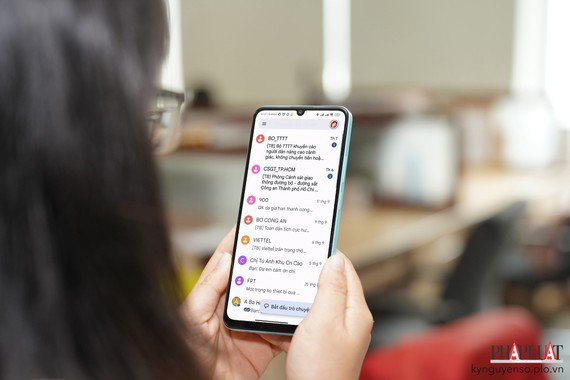
Cách khôi phục tin nhắn đã xóa trên Android. Ảnh: TIỂU MINH
Đa số các mẫu điện thoại Android hiện nay đều hỗ trợ tính năng sao lưu dữ liệu (hình ảnh, tin nhắn, video…). Trong bài viết này, Kỷ Nguyên Số sẽ hướng dẫn các thao tác trên điện thoại Xiaomi, nếu đang sử dụng các model khác, người dùng chỉ cần thực hiện tương tự.
Đầu tiên, bạn hãy truy cập vào Settings (cài đặt) - About phone (thiết bị của tôi) - Backup, Restore or Reset (sao lưu, khôi phục hoặc đặt lại). Lưu ý, tên và vị trí các tùy chọn có thể thay đổi tùy vào thiết bị bạn đang sử dụng.
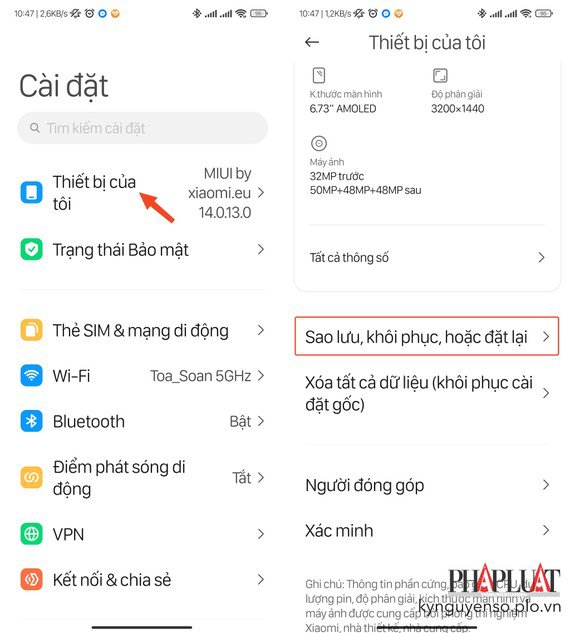
Mở tính năng sao lưu và khôi phục dữ liệu tin nhắn trên điện thoại Android. Ảnh: TIỂU MINH
Trong trang mới hiện ra, người dùng chỉ cần chọn phương thức lưu trữ tương ứng (ví dụ lưu trên điện thoại, máy tính hoặc Google One), sau đó chọn loại dữ liệu cần sao lưu (hình ảnh, âm thanh, tin nhắn, danh bạ…) rồi nhấn Sao lưu.
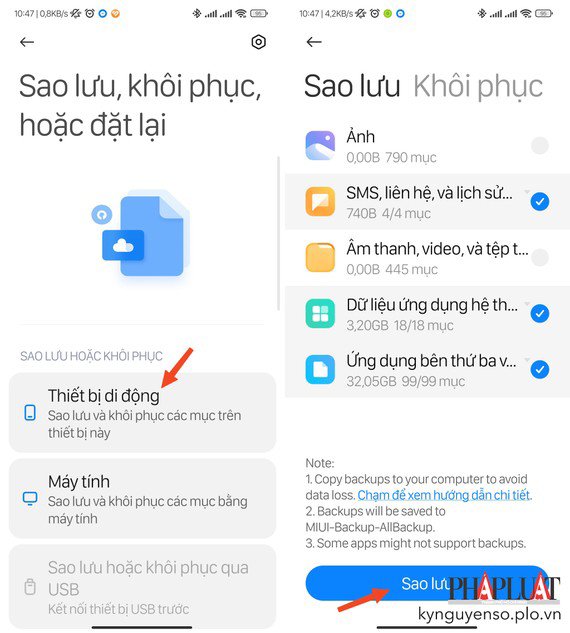
Sao lưu dữ liệu tin nhắn, hình ảnh, âm thanh… trên điện thoại Android. Ảnh: TIỂU MINH
Sau này, nếu lỡ vô tình xóa nhầm các tin nhắn quan trọng, bạn hãy truy cập vào phần Backup, Restore or Reset (sao lưu, khôi phục hoặc đặt lại), chuyển sang mục Restore (khôi phục), chọn bản sao lưu tương ứng và làm theo các bước hướng dẫn.
Sử dụng phần mềm của bên thứ ba để khôi phục tin nhắn đã xóa trên Android
Trong trường hợp không sao lưu dữ liệu trước khi xóa tin nhắn, bạn có thể sử dụng các phần mềm khôi phục của bên thứ ba, đơn cử như Dr. Fone Android Data Recovery hay PhoneRescue.
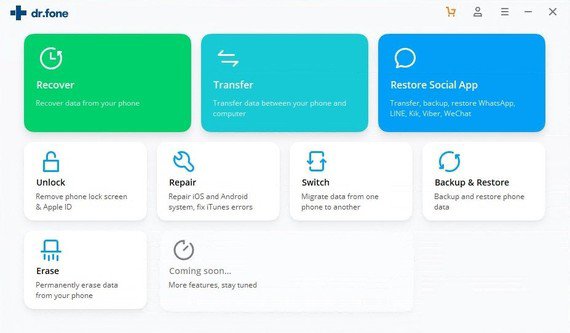
Phần mềm khôi phục tin nhắn đã xóa của bên thứ ba. Ảnh minh họa
Về cơ bản đa số các phần mềm này đều có cách thức hoạt động tương tự như nhau, quét toàn bộ điện thoại để tìm ra tin nhắn đã xóa, sau đó cho phép người dùng khôi phục tin nhắn một cách có chọn lọc.
Nếu cảm thấy hữu ích, bạn đừng quên chia sẻ bài viết hướng dẫn cách khôi phục tin nhắn đã xóa trên Kỷ Nguyên Số cho nhiều người cùng biết hoặc để lại bình luận khi gặp rắc rối trong quá trình sử dụng.
Ý kiến bạn đọc
Những tin mới hơn
Những tin cũ hơn